Tras el lanzamiento de cada beta de iOS 7 son muchos los usuarios que quieren probar esta nueva versión del renovado sistema operativo móvil de Apple. En esta ocasión, tras el reciente lanzamiento de iOS 7 Beta 3 y la publicación de los enlaces de descarga de esta nueva versión para los usuarios que no son desarrolladores, os dejamos a continuación un tutorial paso a paso de instalación de esta nueva beta de iOS 7.
Cómo Instalar iOS 7 Beta 3 en Dispositivos con iOS 7 Beta 2 Instalado
En este punto y después de una tercera beta disponible, son muchos los usuarios que ya tienen instalada la anterior versión, iOS 7 Beta 2, en sus dispositivos iOS (iPhone, iPod touch, iPad y iPad mini).
Si tu situación es esta, para poder instalar iOS 7 Beta 3 simplemente será necesario con realizar una actualización directamente desde tu iDevice vía OTA (Over The Air). Para esto tienes que seguir los siguientes pasos:
- Abre Ajustes
- Entra en General
- Selecciona Actualización software
Tras la comprobación y aviso de la disponibilidad de la nueva versión, por parte del dispositivo, pulsa en actualizar y acepta los términos y condiciones. Una vez que se haya finalizado el proceso tu dispositivo se reiniciará y tendrá la nueva versión de iOS 7 beta 3 instalada.
Nota: aunque con este método no perderíamos ningún dato (aplicaciones, contactos, fotos, etc) de nuestro dispositivo, es recomendable realizar una copia de seguridad antes de actualizar a la nueva versión.
Algunos Consejos Antes de Instalar iOS 7 Beta 3
Si es la primera vez que vas a instalar iOS 7 Beta 3 en tu dispositivo, deberías de tener en cuenta algunas cosas antes de empezar:
- Lee todas las instrucciones antes de realizar el proceso.
- Al tratarse de una versión beta, esta puede contener errores.
- Una vez instalado, si decides seguir probando iOS 7 Beta, es importante actualizar a las siguientes versiones ya que las versiones Beta caducan.
- Si tienes instalado el jailbreak en tu dispositivo iOS y no lo quieres perder, te recomendamos que no actualices.
- No es posible, de momento, hacer el downgrade de iOS 7 a una versión inferior que Apple no este firmando actualmente, las únicas versiones a las que se puede hacer el downgrade son iOS 6.1.3 y iOS 6.1.4.
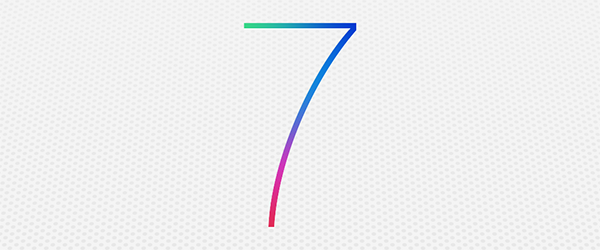
Dispositivos Compatibles con iOS 7 Beta 3
- iPhone 4
- iPhone 4S
- iPhone 5
- iPad 2
- iPad 3
- iPad 4
- iPad mini
- iPod touch 5G
iOS 7 Beta 3 Links
Es un requisito indispensable tener el firmware de iOS 7 Beta 3 compatible con nuestro dispositivo. Encuentra los links de descarga para iPod touch 5G, iPhone 4, iPhone 4S, iPhone 5, iPad 2, iPad 3, iPad 4 y iPad mini, en nuestro artículo de Descarga Todos los Links de iOS 7 Beta 3.
Cómo Instalar iOS 7 Beta 3 en iPhone, iPod y iPad, por Primera Vez
- Descarga el firmware Beta 3 de iOS 7 compatible con tu dispositivo en el link que encontrarás más arriba.
- Si eres usuario de Mac, abre el archivo .dmg y pon el IPSW en el escritorio, por ejemplo. Si usas Windows, el archivo descargado .dmg, para abrirlo, te recomendamos que uses «7zip» y extrae el archivo IPSW en el escritorio, por ejemplo.
- Abre iTunes y conecta tu dispositivo iOS vía USB.
- Selecciona tu dispositivo en iTunes.
- Antes de continuar, no olvides realiza una copia de seguridad.
- Actualizamos nuestro dispositivo con el firmware que nos descargamos, para ello pulsamos en:
- Alt + Buscar Actualización (Mac)
- Shift + Buscar Actualización (Windows)
- Buscamos y seleccionamos el archivo IPSW con el firmware de iOS 7 beta 3 que hemos descargado en el paso 1.
- Espera que el dispositivo lleve a cabo y finalice el proceso de actualización.
Con esto ya tendrás tu dispositivo actualizado a la nueva versión de iOS 7 Beta 3. Si tienes alguna duda o sugerencia, no olvides dejarla en los comentarios.
NOTA: En TodoiPhone no nos hacemos responsables de cualquier fallo que pueda surgir durante el proceso.
Si te ha gustado este artículo, no dudes en votarlo o compartirlo a través de tus redes sociales favoritas (Twitter, Facebook, etc.) en los botones que encontrarás más arriba.



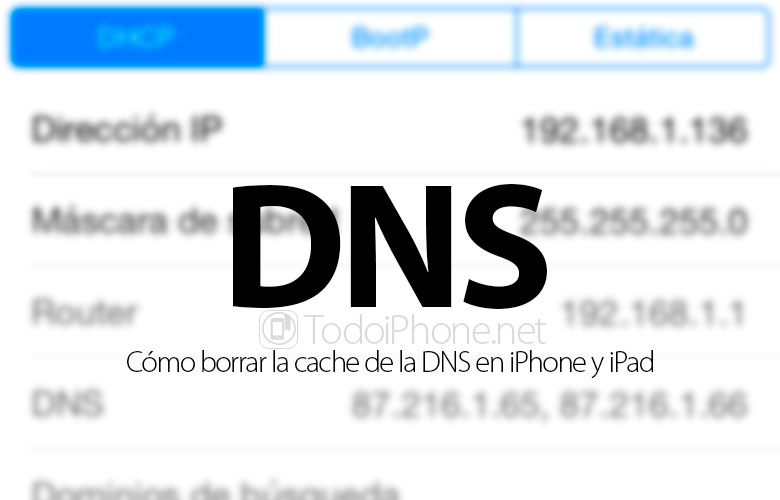

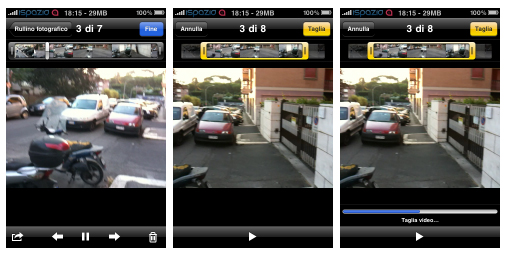
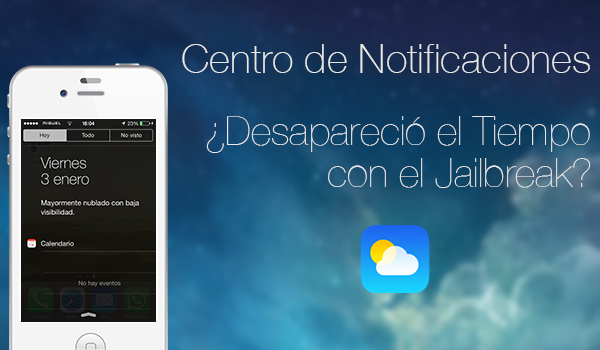
He actualizado de la Beta2 a la Beta3 y me encuentro con que no tengo forma de introducir el Numero Pin de mi tarjeta SIM…
Me sale la notificacion, la deslizo (como hacia en la Beta2) y cuando me sale la pantalla… No aparece ninguna pantalla como antes para teclear mi PIN…
¿Que hago?
No se debe deslizar desde donde pone codigo PIN, sino desde donde pone desbloquear. Probablemente es un bug que tendran que arreglar mas adelante.
Si queréis estar más seguros y registrar el udid podeis contactarme aquí: stes88@hotmail.com
Tenia el Beta 2 instalado en el iPhone 5 por via OTA no me mostraba la actualizacion del Beta 3 Descargue por aquí e instalo todo bien pero al activar el iPhone me lanza que no soy un Desarrollador en la Beta 3 🙁 Que hago, hay alguna solucion porque no quiero volver a iOS 6. Saludos ¡¡
Si, cuando vayas a instalar la beta 3, en iTunes en vez de seleccionar Restaurar tienes que seleccionar Buscar Actualización y seguir los pasos indicados en el artículo.
hola amigos una pregunta yo soy de Mexico, tambien me sirve esta beta? o es especial para Europa? Saludos
Las betas te sirven a ti también…
MUchas gracias, ya lo probe y todo muy bien.=)
Al darle actualizar, significa que no se pierde ni apps ni musica? o si se pierde las cosas?
Cuando actualizas no pierdes nada de lo que tienes en el dispositivo, de todos modos siempre es aconsejable hacer una copia de seguridad.
Estoy probando el iOS7 en un iphone 4s y, a pesar de ser beta, me parece una maravilla!
Tiene sus fallos, como es de suponerse. De momento echo de menos la posibilidad de publicar un tweet o actualizar mi estado de facebook desde el centro de notificaciones… espero que lo regresen en las versiones posteriores o en la definitiva. Por lo demás, no tengo quejas!
SE descargan los dos links????
oye nadamas una preguntita puedo jugar todos los juegos sin alguna falla en un ipad cuando ya le puse el ios 7
En principio, al ser una versión beta no se puede garantizar el correcto funcionamiento de todas las aplicaciones con lo que es posible no todos los juegos vayan bien.
y otra pregunta si ya le instale el ios 7 y tiene fallas puedo downgradear al ios 6.1.3
Si se puede hacer el downgrade, te dejo el enlace donde explicamos como se hace: https://www.todoiphone.net/tutoriales/downgrade-ios-7-beta-a-ios-6/
No se si se ha comentado aquí, pero las copias de seguridad del iOS 6 valen para iOS 7 pero no a la inversa, o sea, que si instalamos iOS 7 y hacemos copia de seguridad, luego si queremos regresar al 6 no nos servirá, tendremos que utilizar una antigua del 6, por eso es muy importante hacerla antes